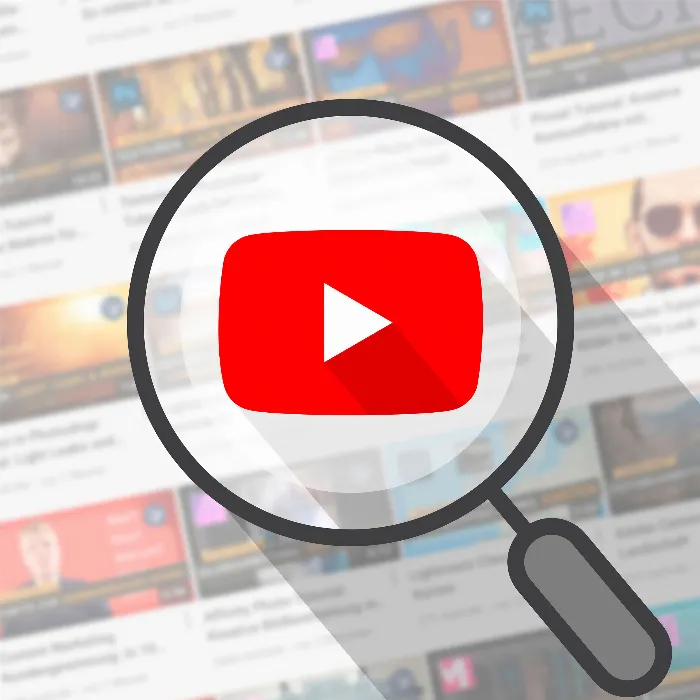あなたのYouTubeチャンネルのためのサムネイルをデザインすることは、視聴者の注意を引くために重要です。魅力的なサムネイルは、コンテンツの洪水の中で目立ち、動画への関心を高めることができます。このガイドでは、Canvaを使って簡単かつ効果的にサムネイルをデザインする方法を学びます。
重要な発見
- サムネイルのデザインは、対象となるオーディエンスに合わせるべきです。
- Canvaを無料ツールとして使用して、サムネイルを作成します。
- YouTubeのサムネイルに適したサイズ(1208 x 720 ピクセル)に注意してください。
- デザインはシンプルかつ情報的に保ち、内容に合った色やフォントを選びましょう。
サムネイルデザインのステップ・バイ・ステップガイド
ステップ 1: Canvaを開き、アカウントを作成する
サムネイルを作成するには、まずCanvaのウェブサイトにアクセスします。すべての機能を利用するためにはアカウントを作成する必要があります。登録後、ホームページに移動します。
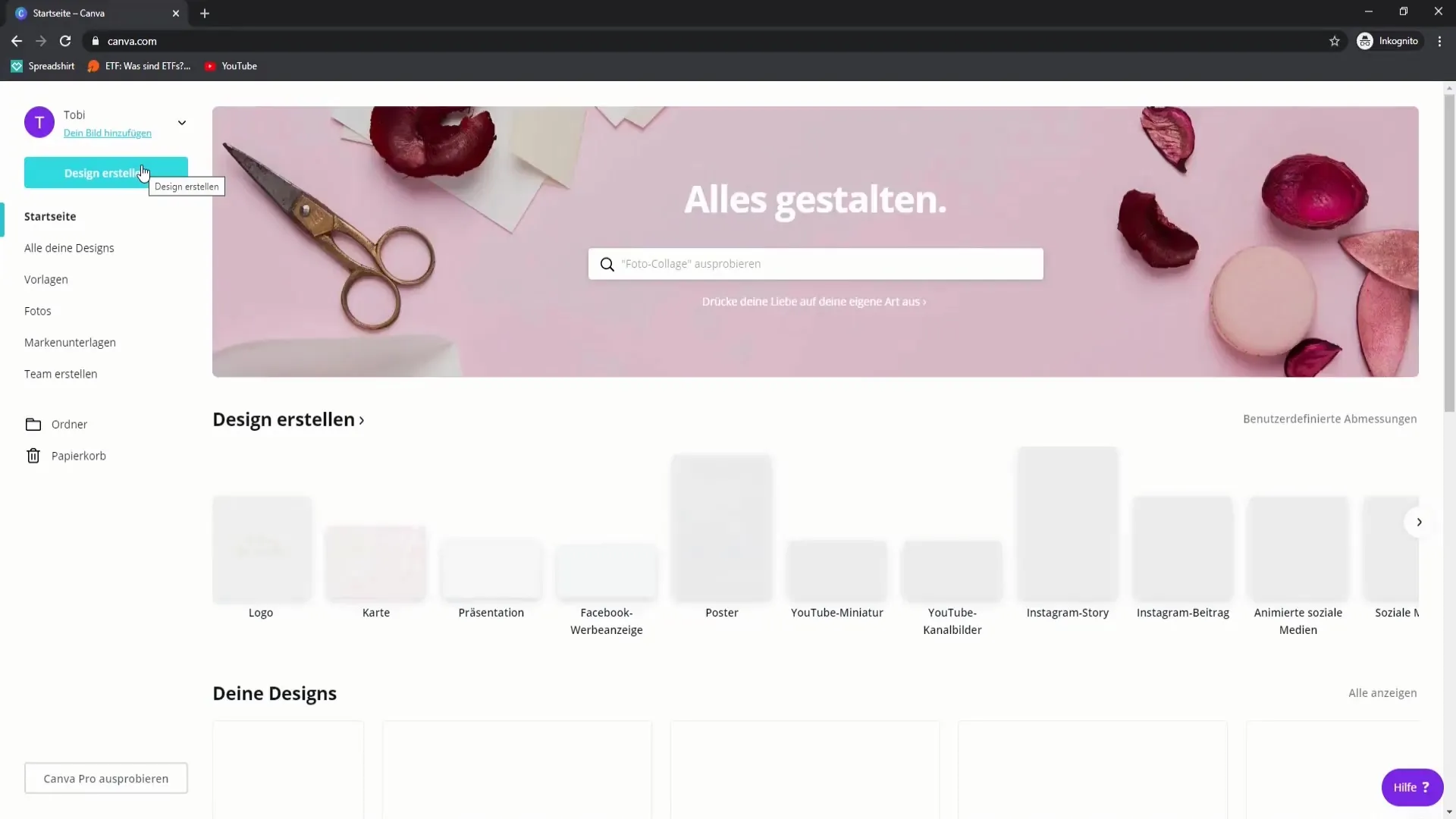
ステップ 2: 適切なテンプレートを選ぶ
検索バーに「YouTube Thumbnail」と入力して、適切なテンプレートを見つけます。YouTubeサムネイルは、最適に表示されるために1208 x 720ピクセルのサイズである必要があります。このオプションを選んでください。
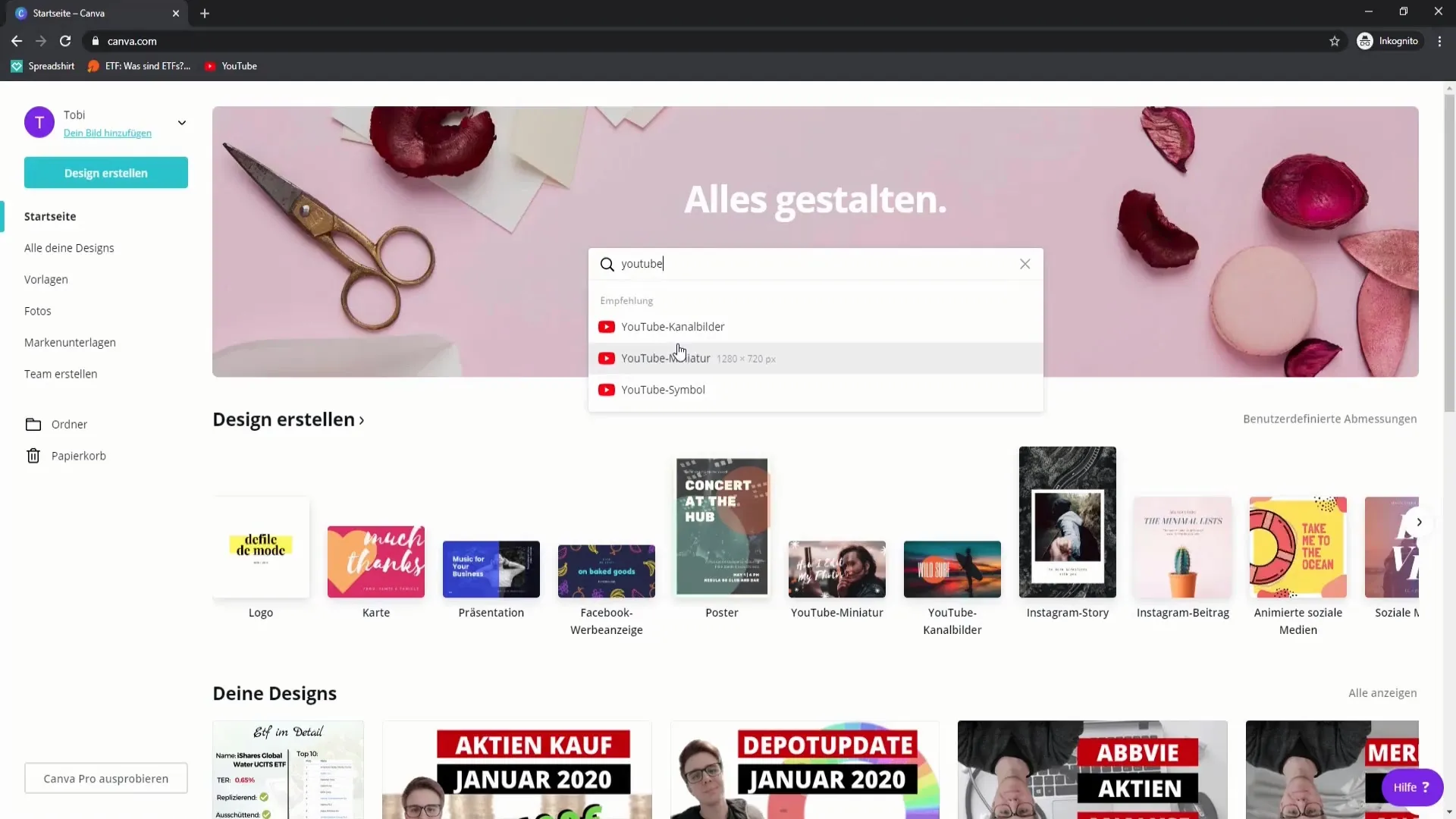
ステップ 3: テンプレートをニーズに合わせて調整する
ここではさまざまなテンプレートを見つけることができます。提供されているデザインが気に入らない場合は、自分でテンプレートを作成することもできます。あなたの要望に合ったデザインを探すか、空白の背景から始めましょう。
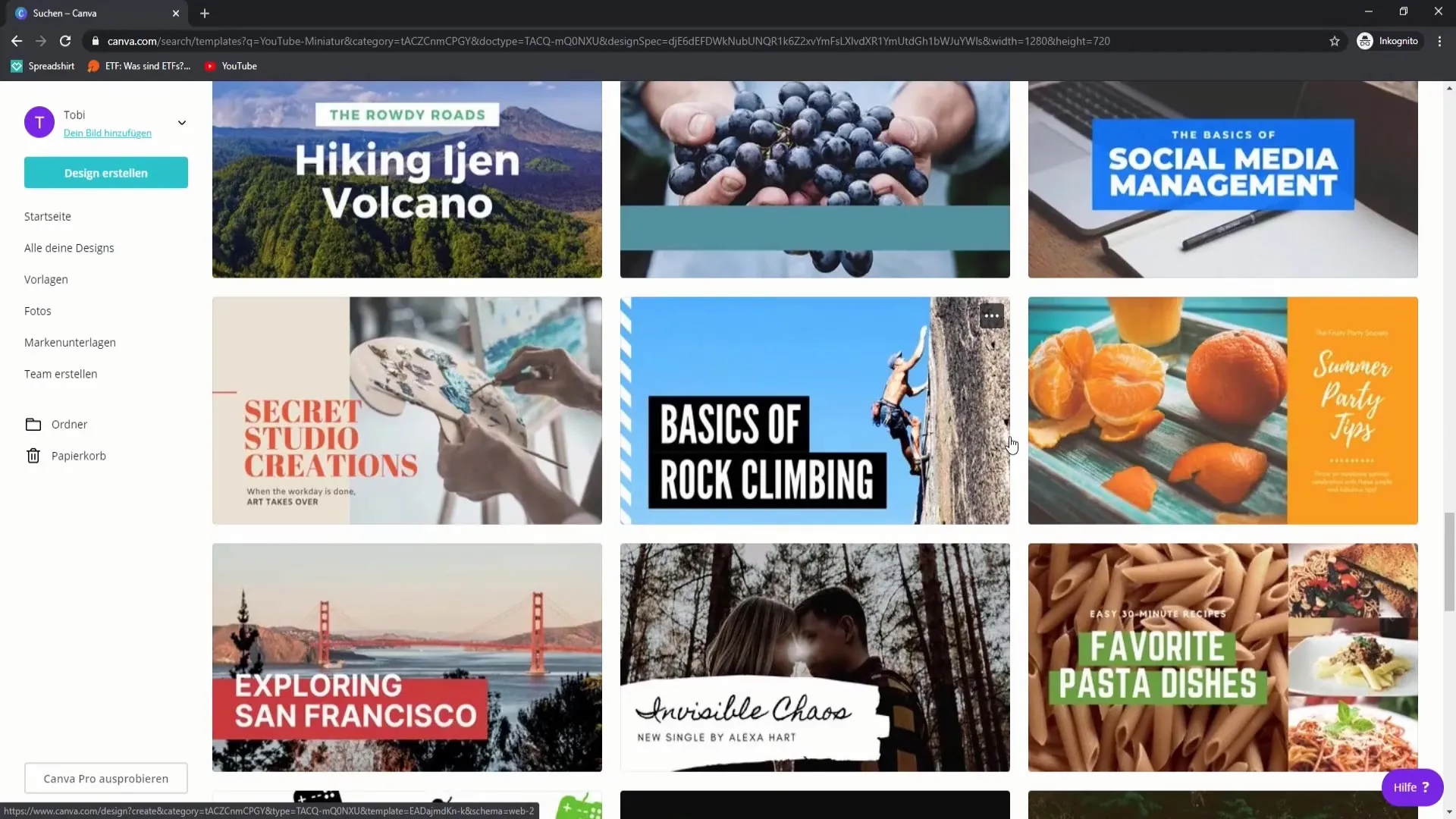
ステップ 4: グラフィックスと画像を追加する
「写真」または「要素」に移動し、サムネイルに使用できる無料のグラフィックスを探します。以前に保存した独自の画像をアップロードすることもできます。それらをデザインにドラッグ&ドロップします。
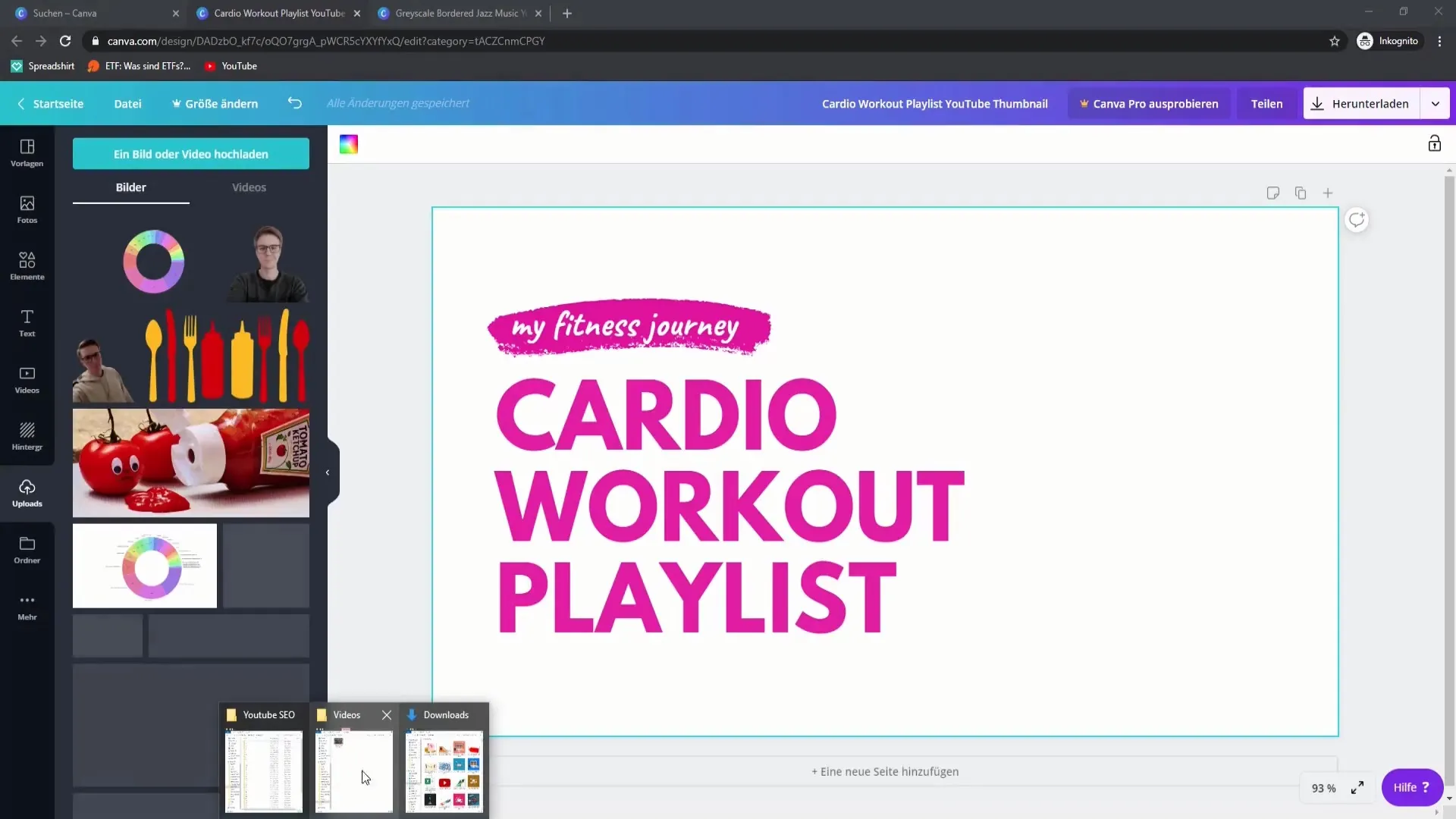
ステップ 5: テキストを追加する
グラフィックスを挿入した後、テキストを追加することが重要です。動画のテーマをうまく要約するわかりやすいタイトルを考えてください。読みやすいフォントを選び、配色に合ったデザインにします。
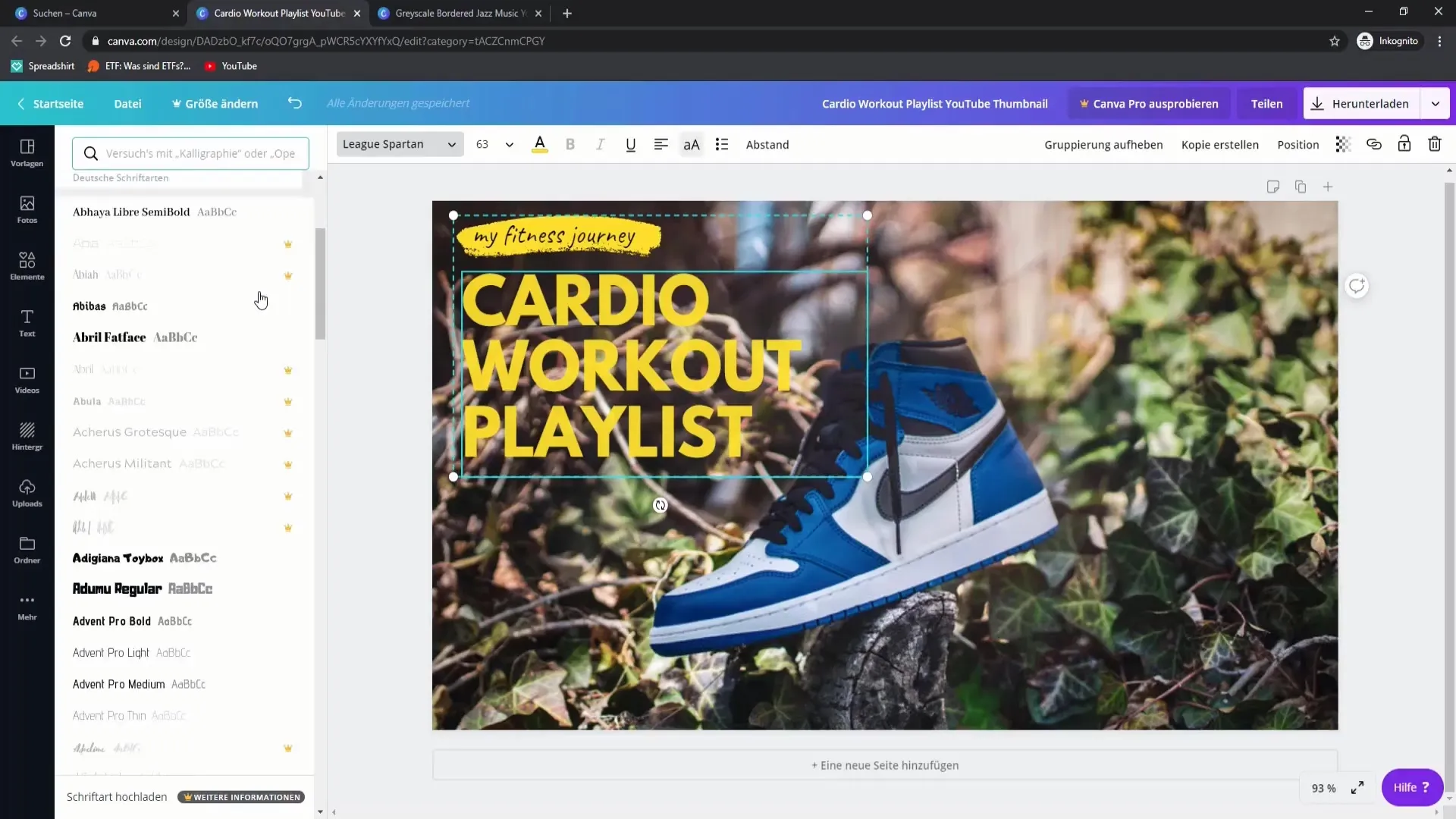
ステップ 6: 色の調整とフォントの設定
テキストがよく読めるように、色を適切に変更します。コントラストを高めるために、テキストを異なる色にデザインすることができます。色が調和するように注意してください。
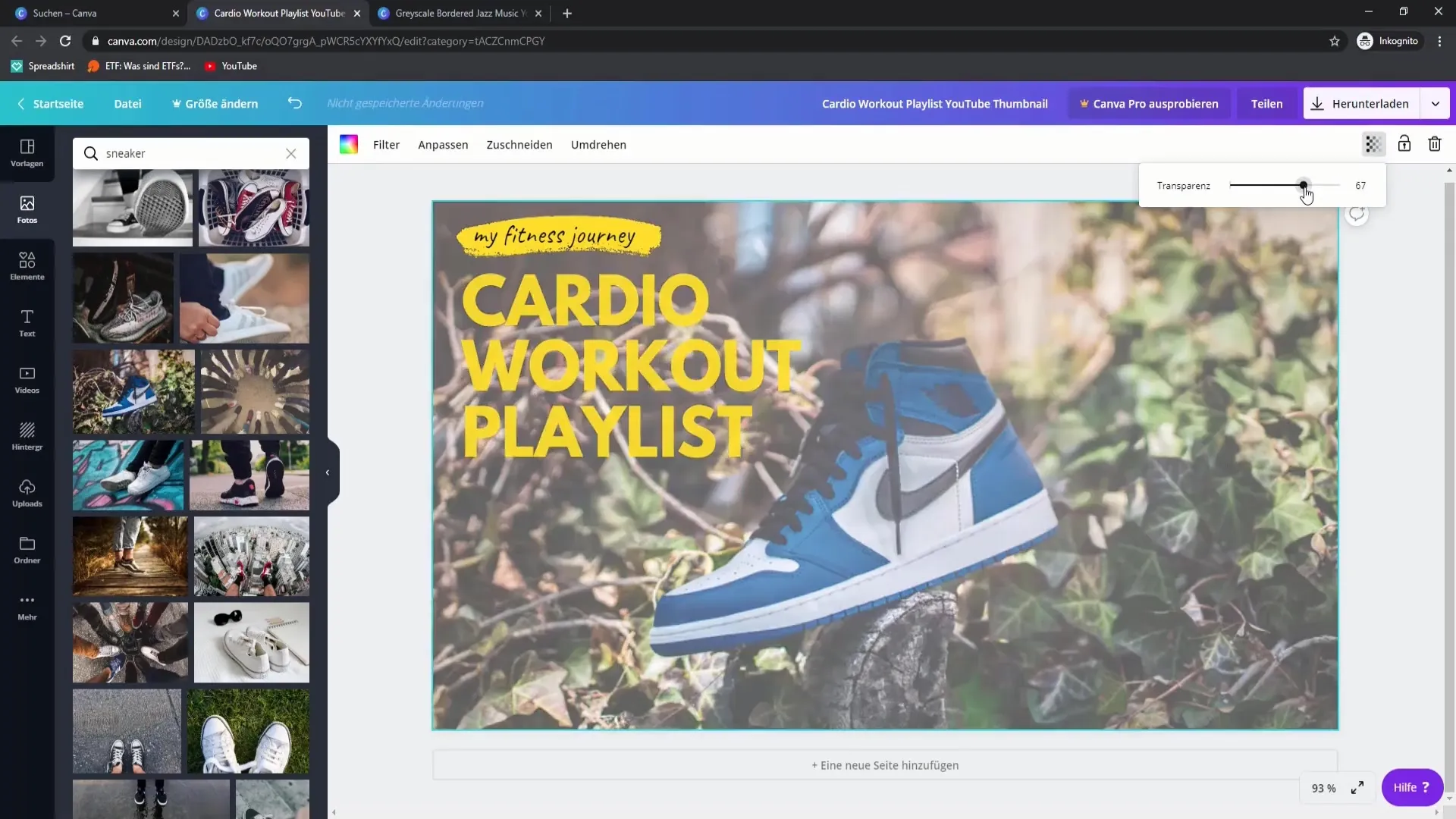
ステップ 7: ビジュアル要素を追加する
サムネイルをより興味深くするために、矢印やフレームのような視覚要素を追加します。これらは特定の要素を強調したり、注意を向けるのに役立ちます。さまざまなデザイン要素を試してみてください。
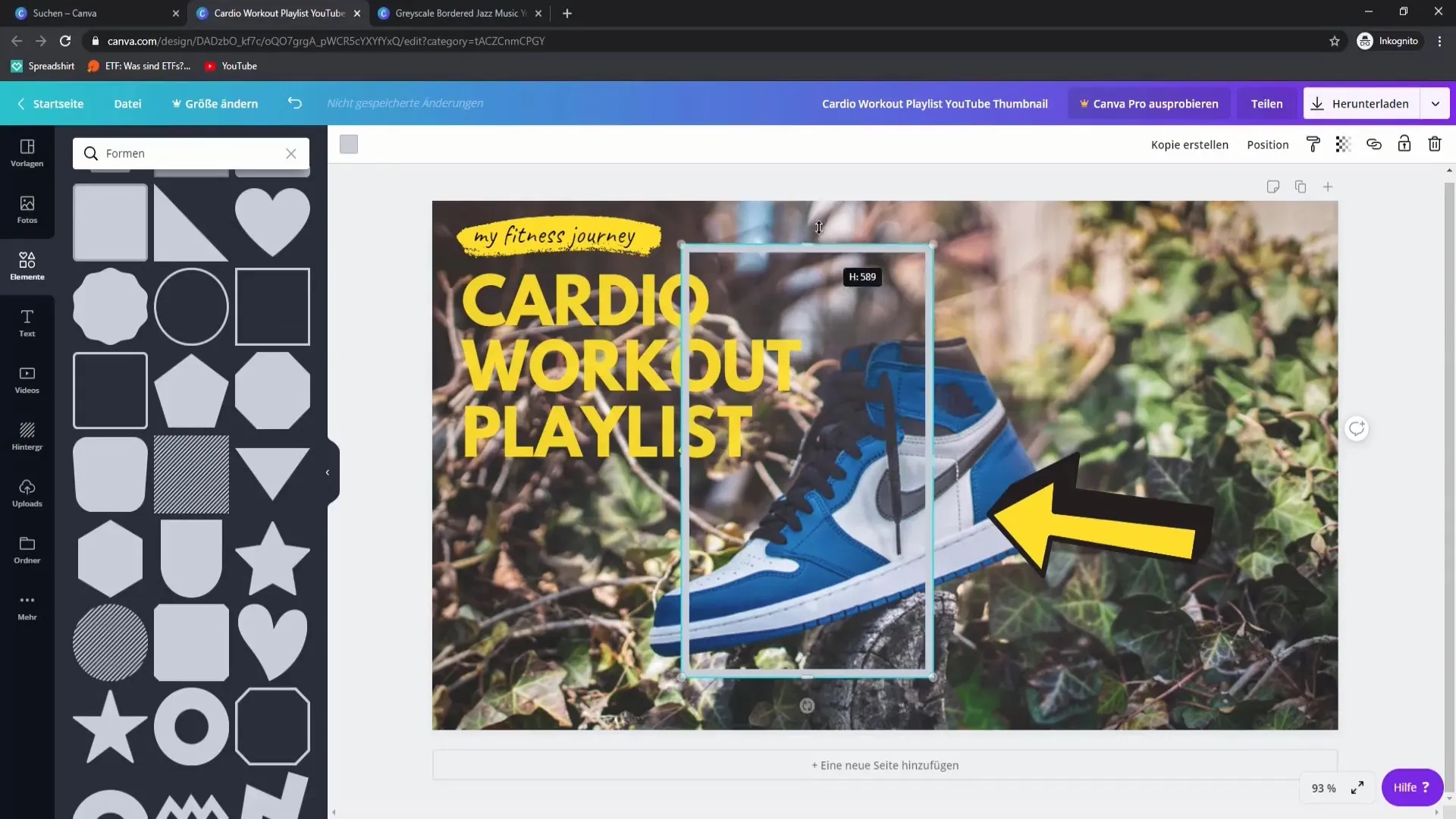
ステップ 8: 最終調整を行う
サムネイルを保存する前に、全体のデザインを確認します。デザインが全体的に一貫性があり、魅力的であることを確認するために、最終的な調整を行いましょう。必要に応じて、画像の透明度を調整して読みやすさを高めます。
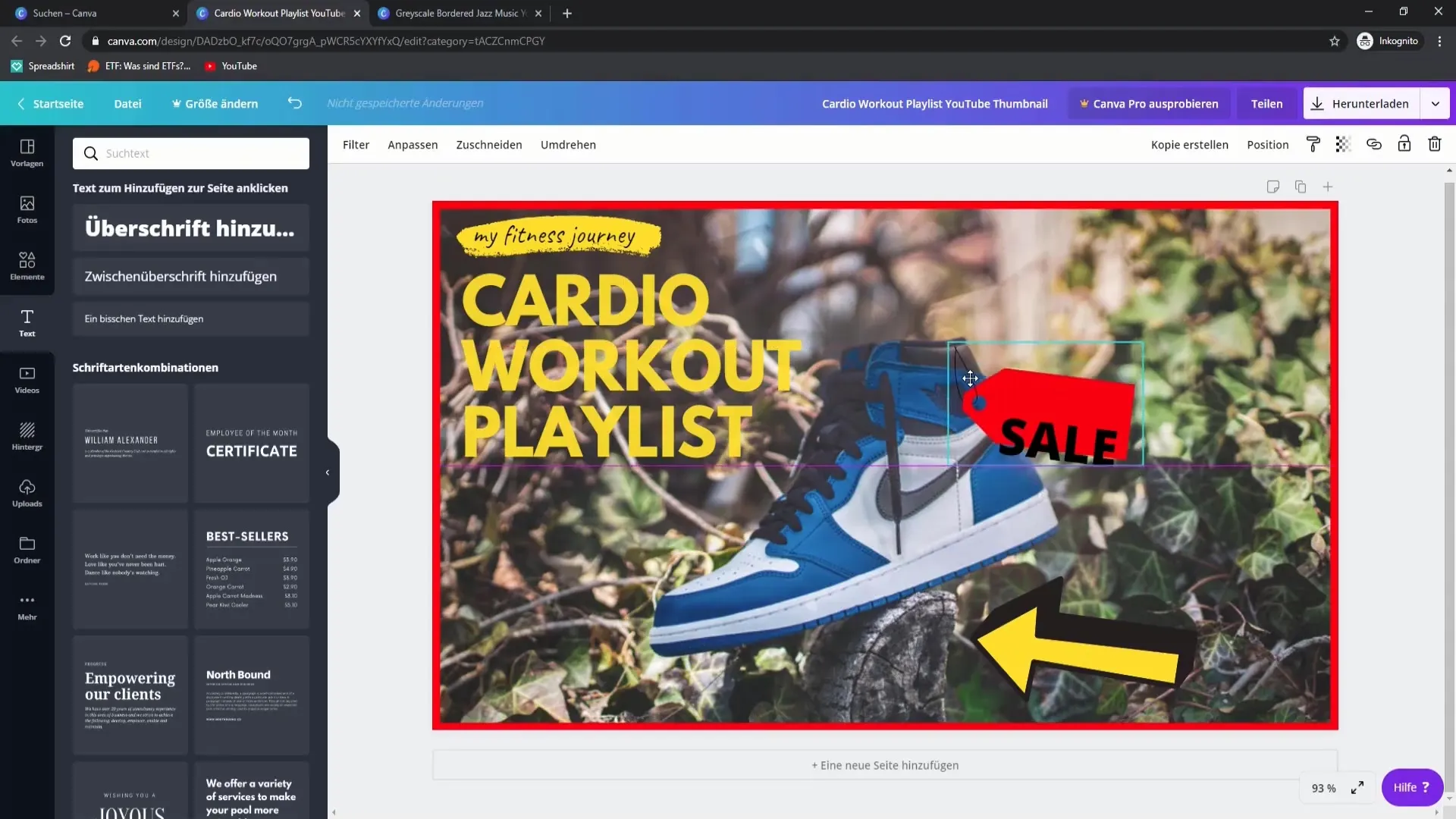
ステップ 9: サムネイルをダウンロードする
デザインに満足したら、「ダウンロード」をクリックします。最高の画像品質を確保するためにPNG形式を選択します。JPGファイルは品質が失われる可能性があるためあまり推奨されません。
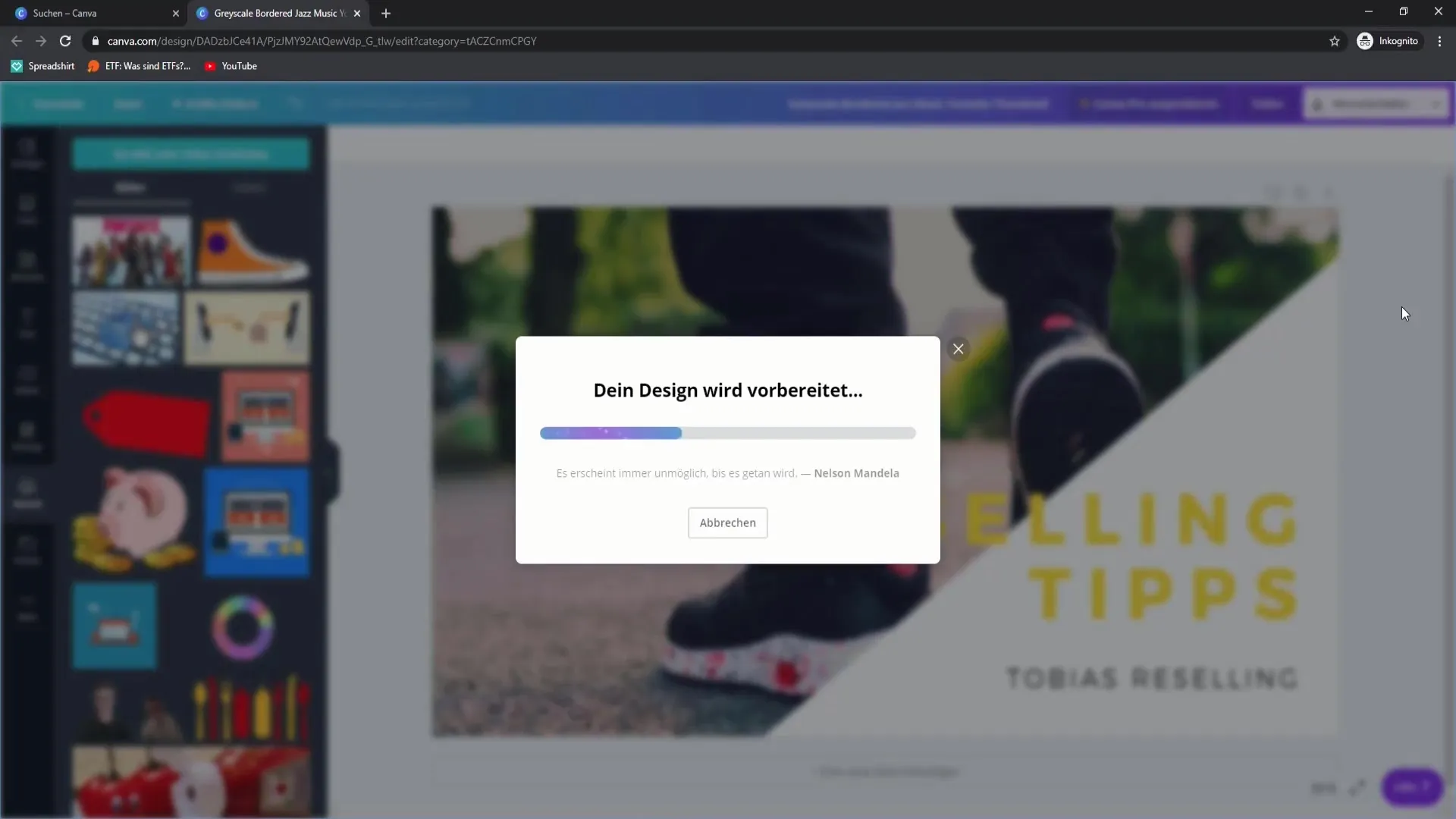
ステップ 10: サムネイルをアップロードして最適化する
あなたのYouTubeチャンネルに戻り、動画用のサムネイルをアップロードします。動画の内容に合い、ターゲットオーディエンスの期待に応えるサムネイルを選ぶようにしましょう。
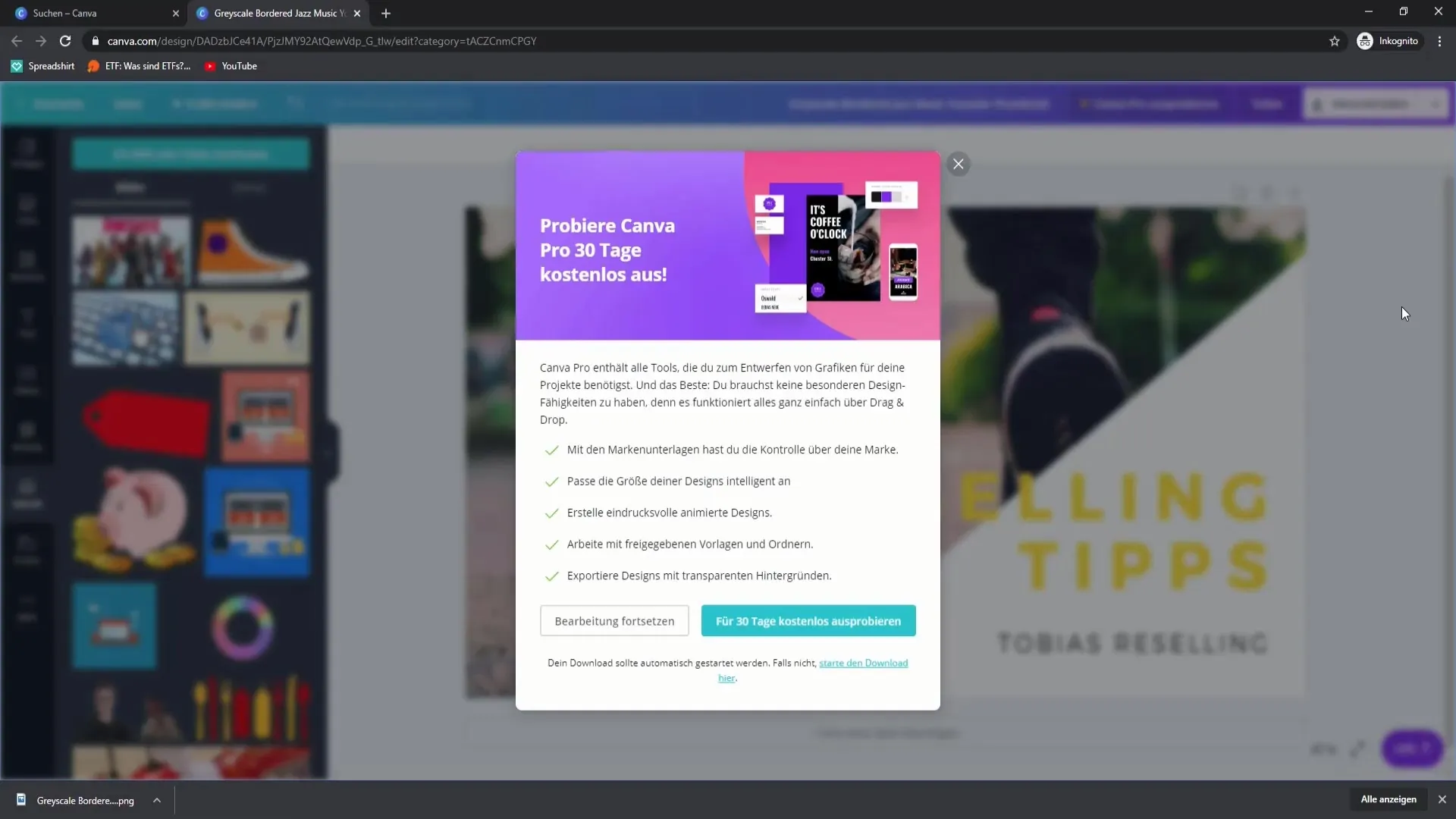
要約 - YouTube向けサムネイルデザイン: ステップ・バイ・ステップガイド
効果的なYouTubeサムネイルのデザインには、オーディエンスの配慮、魅力的なデザイン、適切なツールの使用が必要です。Canvaを使用することで、手順を簡単に実行でき、動画への関心を高め、チャンネルの注目を集めることができます。
FAQ
サムネイルの適切なサイズをどのように選べばよいですか?YouTubeサムネイルの理想的なサイズは1208 x 720ピクセルです。
サムネイルの作成に使用できるツールは何ですか?Canvaはデザイン用の人気のある無料ツールです。
サムネイルの配色はどれほど重要ですか?配色はコントラストを生み出し、読みやすさを促進するために非常に重要です。
Googleの画像をサムネイルに使用してもよいですか?権利を持っている画像か、ライセンスフリーのものだけを使用することをお勧めします。
Canvaのアカウントが必要ですか?はい、Canvaのすべての機能を利用するためには登録が必要です。